u盘是我们用来存储数据的重要工具之一,无论传输或储存数据都要先把U盘插入电脑中,这样才能实现操作。但win7纯净版电脑经常出现磁盘拒绝访问、u盘无法打开、u盘无法访问等问题,怎么回事?导致U盘禁止访问的原因很多,我们不妨参考下文教程来解决。
具体方法如下:
一、使用Win+R键,打开运行窗口,然后在运行窗口上输入gpedit.msc命令,打开本地组策略编辑器。
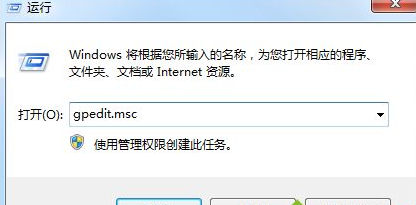
二、在系统之家win7纯净版本地组策略编辑器上,依次打开“计算机配置”-“管理模板”-“系统”-“可移动存储访问”,然后在右侧窗格中找到“所有可移动存储类:拒绝所有权限”,再点击“编辑”。

三、然后在Win7系统“所有可移动存储类:拒绝所有权限”窗口上,点击“未配置”,再点击“应用”和“确定”保存。
完成上面的操作后,重新打开我们的u盘时就不会出现u盘拒绝访问的错误窗口了。
上一篇:win7如何防止别人蹭wifi
下一篇:win7电脑360卸载不了怎么办